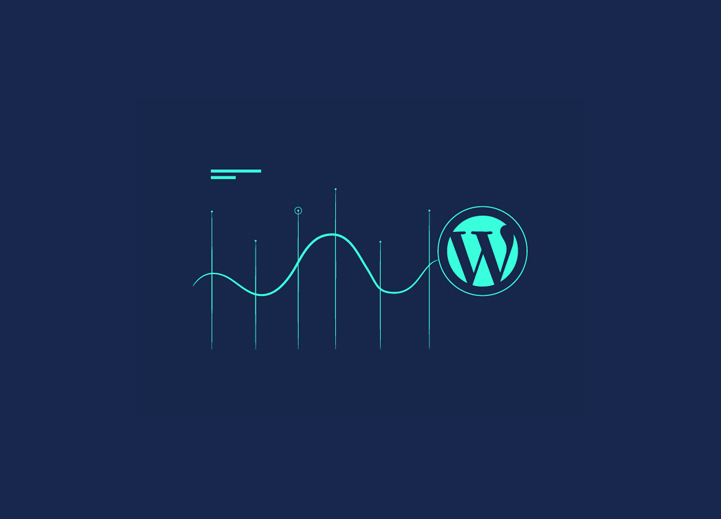WordPress wordt gekenmerkt door het feit dat het één van de platformen is die zich het best aanpast aan de blog of website wereld. En, als zodanig, willen velen van hen niet alleen hun inhoud tonen, maar ook in contact komen met het publiek door middel van het inschrijven of het verzenden van de nieuwsbrief. Om meer controle te hebben over de invoer van nieuwe inschrijvingen, wordt gekozen voor Marketing Automation. Niet alleen om tijd te besparen, maar ook om niet de kans te verliezen om in contact te komen met hun gebruiker en de berichten te personaliseren met betrekking tot hun voorkeuren.
Inhoud
SchakelVoordelen: Actieve campagne met WordPress site
De integratie die Active Campaign voorstelt is relatief eenvoudig, online assistentie, regelmatige updates, en biedt ons bovendien de verschillende voordelen die deze tools hebben:
-Invoegen van het formulier in al uw pagina's, publicaties, en zijbalk:
Niet alleen kunt u het formulier insluiten in uw WordPress pagina, maar u kunt er ook informatie mee verzamelen over de gebruikers die het formulier invullen, aangezien het in verbinding staat met het ActiveCampaign CRM.
"Ontdek de functies Active Campaign Key als CRM").
-Opvolging van het formulier door het invoegen van de traceercode.
Dit zal u toelaten om parameters zoals het percentage bezoeken kennen. Bovendien, om te profiteren van de kracht van Marketing Automation van ActiveCampaign en geautomatiseerde en gepersonaliseerde e-mails te sturen, om de gebruiker en de impact niveau weten op het juiste moment.
-Live chat
Functionaliteit die multi-channel communicatie mogelijk maakt. Om dit te doen, moet u eerst de tracking code inschakelen en dan deze add-on kopen of een proef starten, die u in staat zal stellen om onmiddellijk en automatisch met de klant te communiceren. Als u besluit om deze functionaliteit te hebben, zal de Conversaties widget ook worden toegevoegd aan uw website.
Integratie: ActiveCampaign en WordPress
Als u uiteindelijk voor ActiveCampaign hebt gekozen om uw formulieren in te voegen, zullen wij u de verschillende manieren tonen om ze te kunnen integreren:
- Volledige ActiveCampaign
- ActiveCampaign plugin in WordPress
- Programmering
Zoals u kunt zien, is er geen eenduidige manier om WordPress met dit platform te integreren. Daarom raden wij u aan de meest geschikte te kiezen op basis van uw ervaring met WordPress en met de HTML-taal.
Kan het HTML-formulier worden gekopieerd en geplakt op mijn WordPress site?
Bij het maken van het formulier met HTML-code is het relevant te vermelden dat we displaytekens zullen verliezen als we het via deze actie doen. Daarom is integratie met de ActiveCampaign Plugin of het vanaf het begin maken met deze taal aan te bevelen.
Hoe installeer en configureer ik de ActiveCampaign Plugin voor WordPress?
Om de ActiveCampaign Plugin te activeren, moet u:
1. Zoek naar de plugin "ActiveCampaign" en installeer deze plugin in uw WordPress
2. Eenmaal geïnstalleerd, klik op "Activeren".
3. Ga naar "Instellingen" of "Settings" in de zijbalk van uw WordPress en klik op de Plugin "ActiveCampaign."
4. ActiveCampaign configureren. Om dit te doen, moet u naar ons ActiveCampaign-platform gaan onder "Instellingen".
5. Klik vervolgens in het submenu op "Ontwikkelaar".
6. Hier, kopieer de "URL" en "Sleutel" van de API.
7. Plak de URL en het wachtwoord in WordPress en klik op "Verbinden
Selecteer in de sectie "Inschrijvingsformulieren" of "Inschrijvingsformulieren" de formulieren die u wilt integreren met WordPress. Om dit te doen, vinkt u secties aan.
8. Vergeet ten slotte niet te klikken op de knop "Instellingen bijwerken" of "Informatie bijwerken".
Inschrijvingsformulieren invoegen in WordPress
Eerst en vooral moet u naar de post of pagina gaan om het formulier in WordPress te integreren.
Klik vervolgens op de plaats waar u uw formulier wilt plaatsen en klik op de knop ActiveCampaign, die zich in de teksteditorbalk bevindt (visueel).
Kies tenslotte het formulier, en het formulier zal in de code worden ingevoegd. Zodra de post is gepubliceerd of als voorbeeld is weergegeven, kunt u het formulier bekijken.
Integratieprobleem: verbinding mislukt
Deze fout treedt op wanneer we de inloggegevens niet correct gebruiken of wanneer een ActiveCampaign-formulier nog niet is aangemaakt.
ActiveCampaign-formulieren bewerken in WordPress
Zodra onze ActiveCampaign-plugin is geïntegreerd, kunt u wijzigingen aanbrengen vanuit ActiveCampaign en het formulier onmiddellijk aanpassen in WordPress, zodat u geen tijd meer verliest met het opstellen van uw formulier.
Kun je meer doen met de formulieren?
De standaardoptie na het invullen van een formulier is om dank u te zeggen, maar u kunt ook iets anders doen; als het nodig is, kunt u een URL plaatsen zodat u hen bij het invullen van het formulier naar de dankpagina brengt of als het een Lead Magnet is die u weggeeft, kunt u de Lead Magnet op die pagina plaatsen. Er zijn veel alternatieven, en het is essentieel te weten dat we deze laatste stap kunnen configureren.
Wel, daarmee hebben we al de super eenvoudige maar essentiële stap gezet om de contacten die naar uw WordPress komen te integreren en ze rechtstreeks in uw ActiveCampaign database te hebben.
Indien u vragen heeft over deze procedure of dergelijke, aarzel dan niet om contact met ons op te nemen.